Funcția de partajare mediaîn StreamlabsOBS este o modalitate genială de a integra elemente interactive în livestream-ul tău. Spectatorii pot reda videoclipuri dorite pe YouTube în flux prin comenzi sau donații. Acest lucru nu aduce doar distracție, ci poate reprezenta și o sursă suplimentară de venituri. Aici vei afla cum să configurezi și să personalizezi eficient partajarea media.
Principalele concluzii
- Spectatorii pot reda videoclipuri prin donații sau comenzi în chat.
- Există opțiuni atât gratuite, cât și plătite pentru partajarea media.
- Poti face ajustări pentru lista de redare și durata videoclipului.
- Controlul asupra videoclipurilor și moderatorilor poate fi ajustat.
Ghid pas cu pas pentru configurarea partajării media
Pasul 1: Activează Cloudbot
Pentru a utiliza partajarea media, trebuie mai întâi să te asiguri că Cloudbot este activ. Accesează tabloul de bord Streamlabs și navighează la setările Cloudbot. Aici te asiguri că Cloudbot este activat și că are drepturile necesare de moderator pentru a putea executa comenzile de intrare.
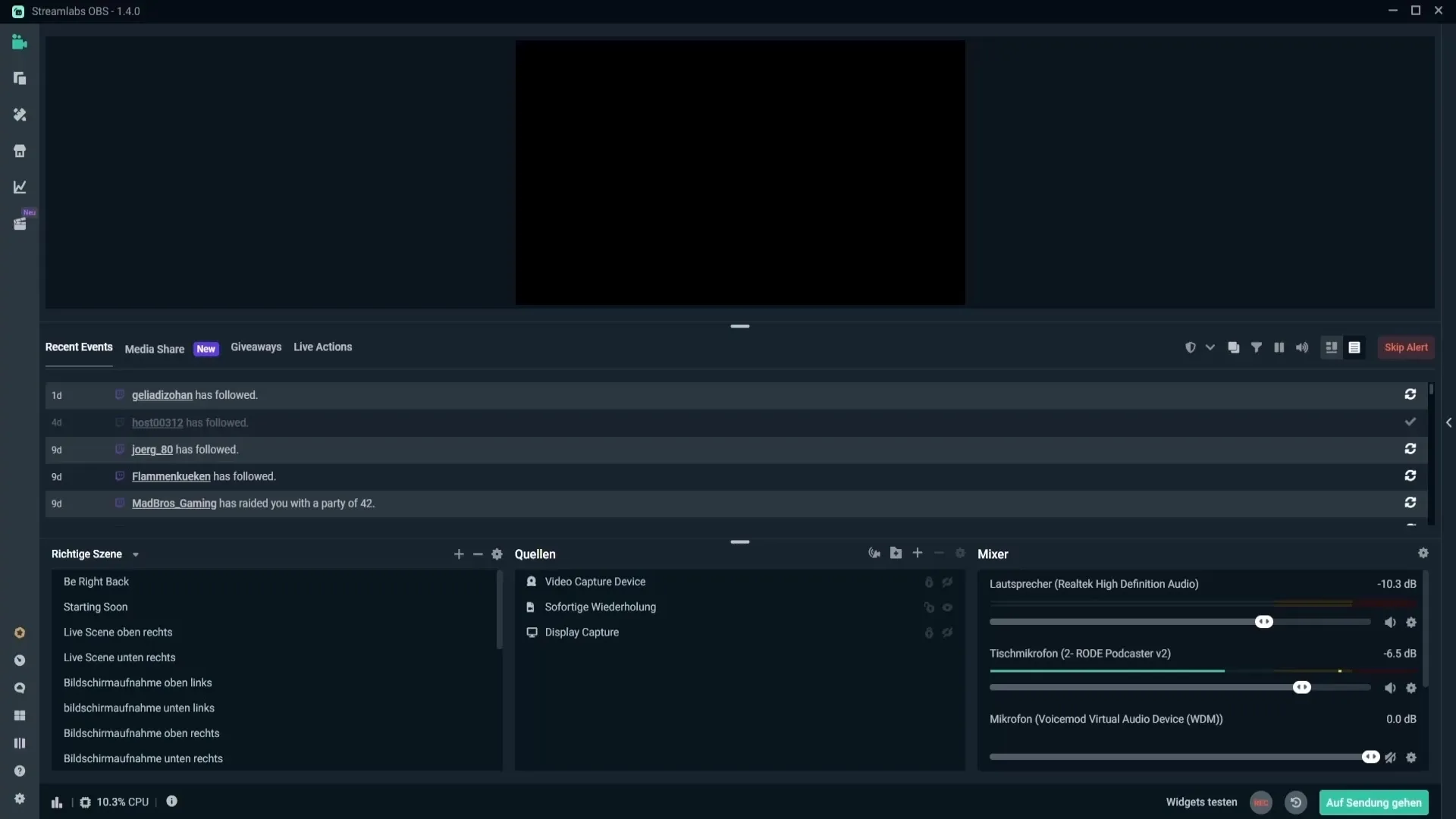
Pasul 2: Activează partajarea media
Navighează în interfața Cloudbot la module. Acolo vei găsi secțiunea "Mediashare". Asigură-te că acest modul este activat. Dacă acest lucru nu se întâmplă, spectatorii nu vor avea posibilitatea de a trimite comenzile lor pentru a solicita videoclipuri.
Pasul 3: Configurarea setărilor Mediashare
Acum trebuie să ajustezi setările pentru partajarea media. Fă clic pe "Setări partajare media". Aici poți stabili numărul maxim de videoclipuri din lista de redare, durata maximă a videoclipurilor și numărul de solicitări per utilizator.
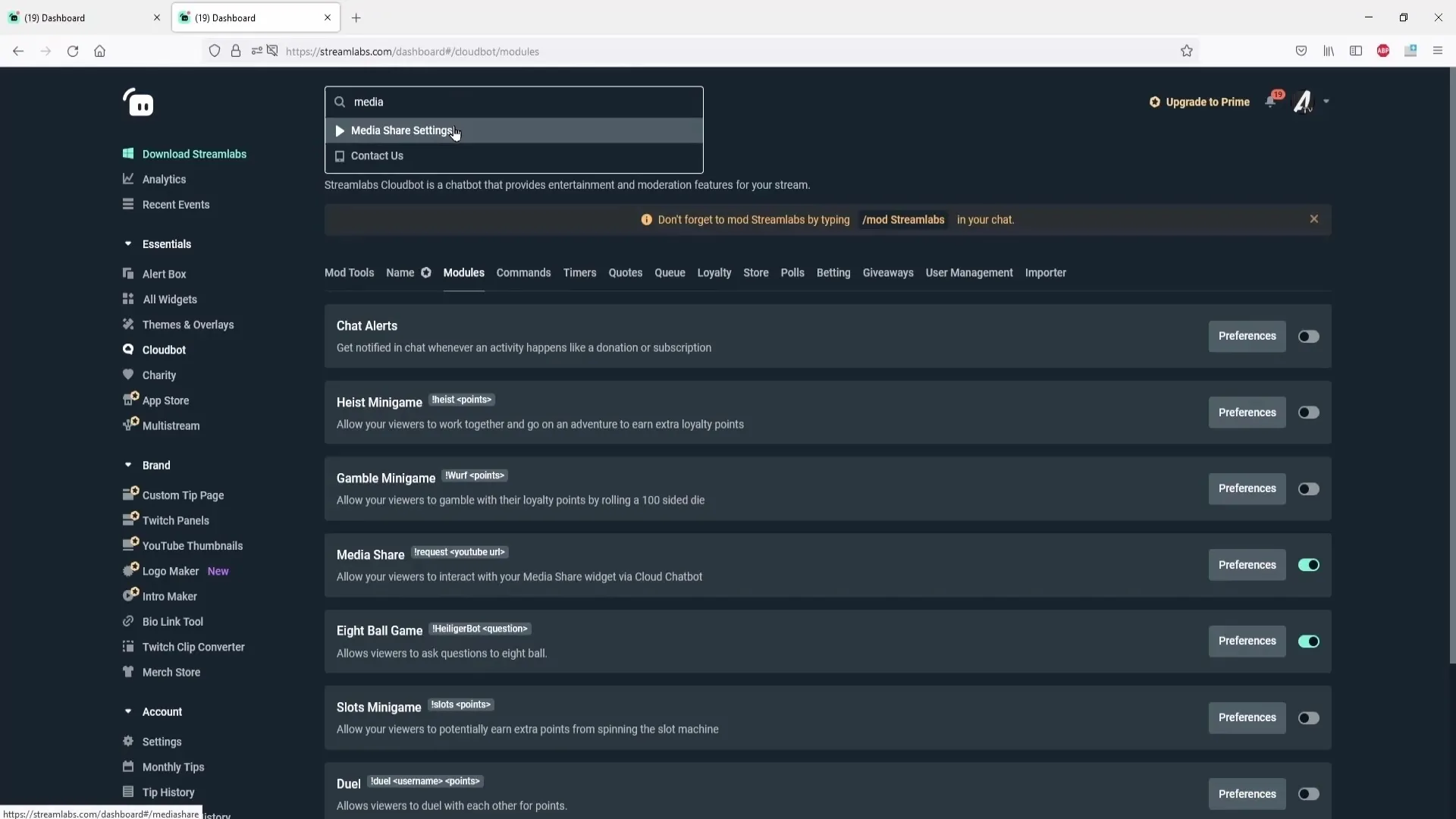
Pasul 4: Setează măsurile de securitate împotriva spamului
Pentru a te asigura că videoclipurile solicitate sunt relevante și adecvate, ar trebui să ajustezi opțiunile de securitate împotriva spamului. Poți aplica filtre care să facă din numărul recenziilor pozitive sau numărul de vizualizări al unui videoclip o condiție.
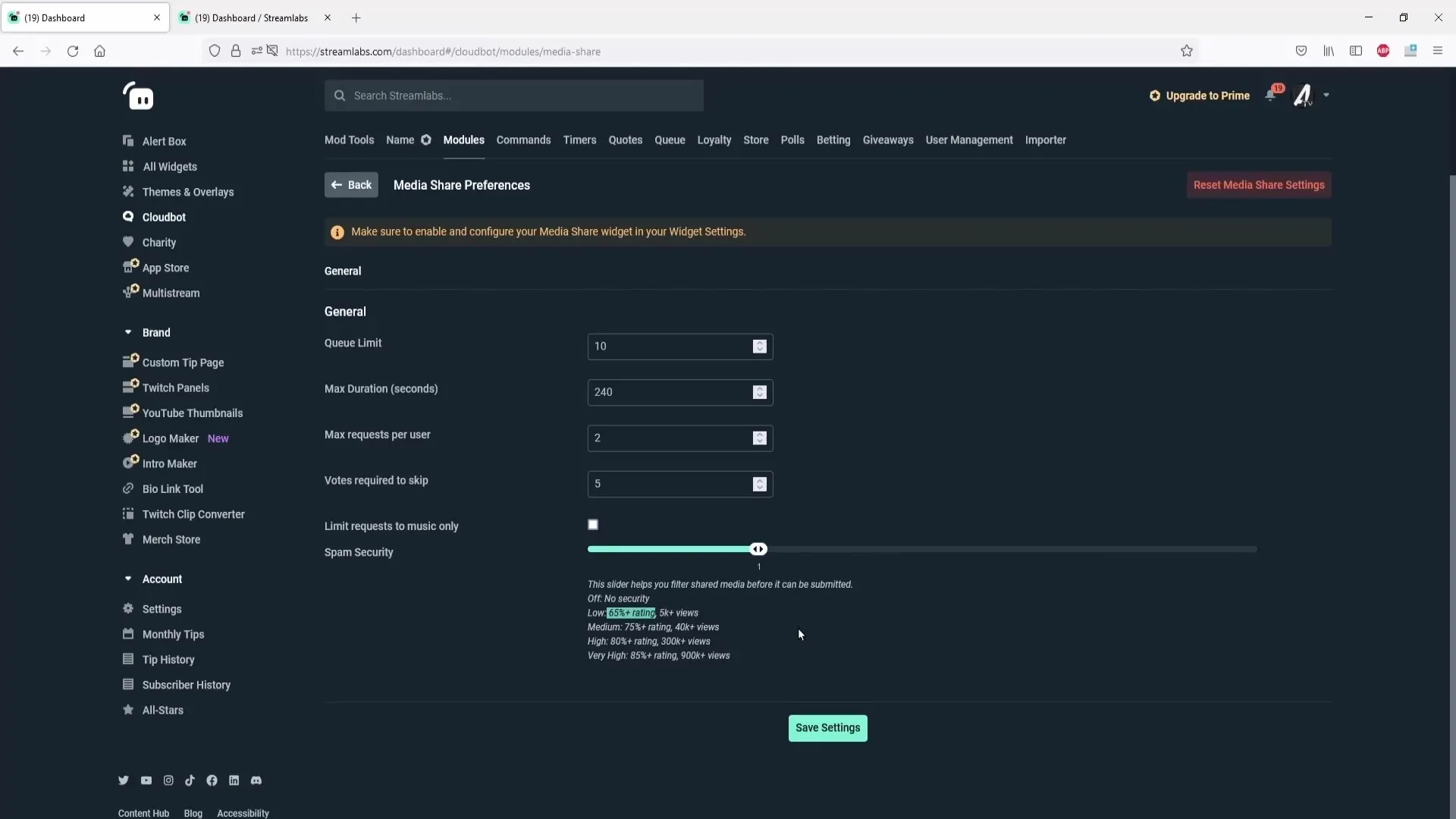
Pasul 5: Configurează comenzile de sărire
Poti stabili, de asemenea, câte voturi sunt necesare pentru a sări peste un videoclip curent. Prin setările comenzii, poți defini cine are dreptul să folosească comanda de sărire. Acest lucru permite o decizie democratică pentru spectatorii tăi.
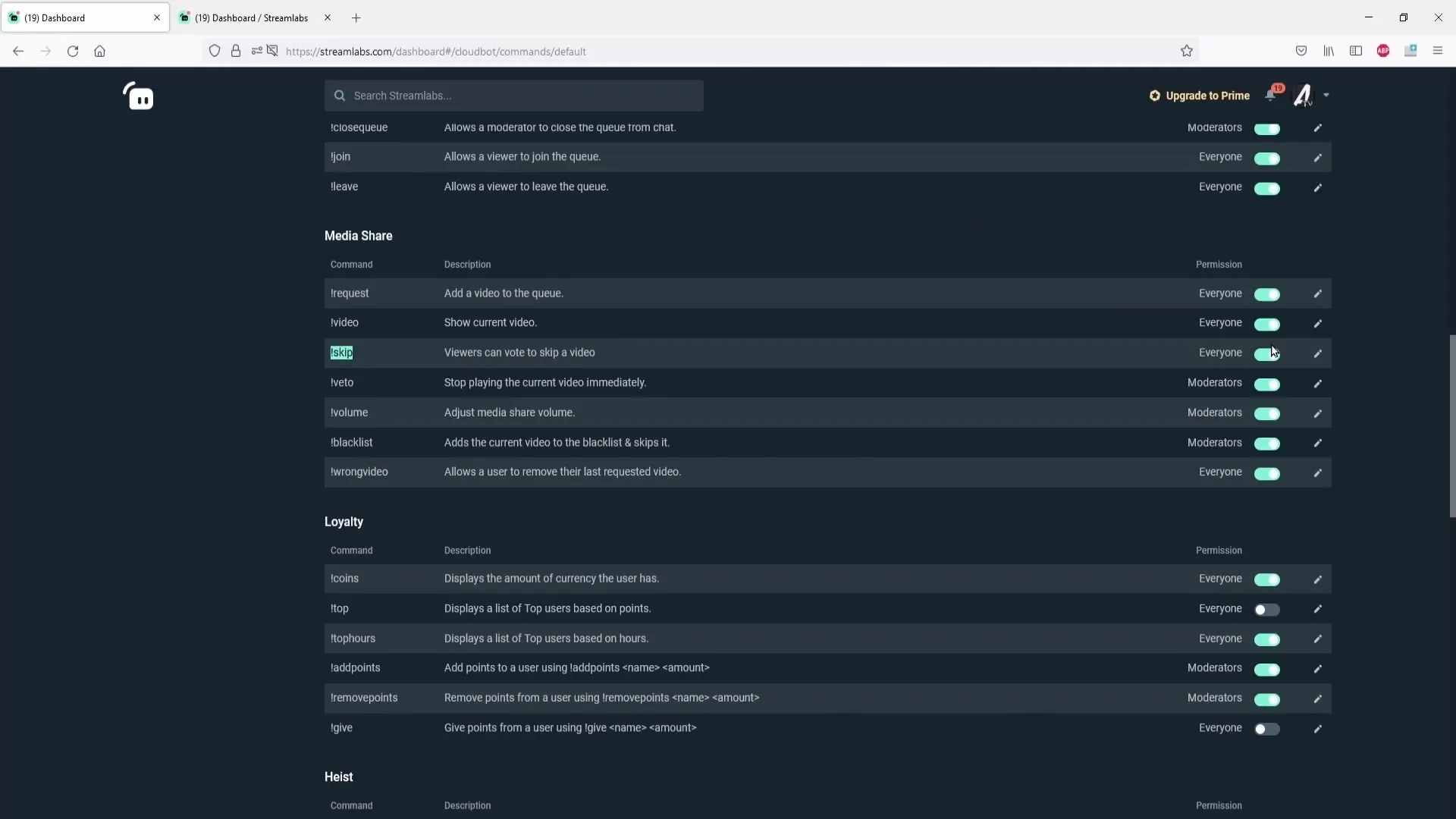
Pasul 6: Configurează metodele de plată pentru donații
Dacă vrei să configurezio opțiune de donație pentru partajarea ta media, ai nevoie de un link de donație în Streamlabs. Acesta ar trebui să fie găsit în setările contului. Asigură-te că este configurat corect și că există o sumă minimă pe care spectatorii trebuie să o doneze pentru a reda un videoclip.
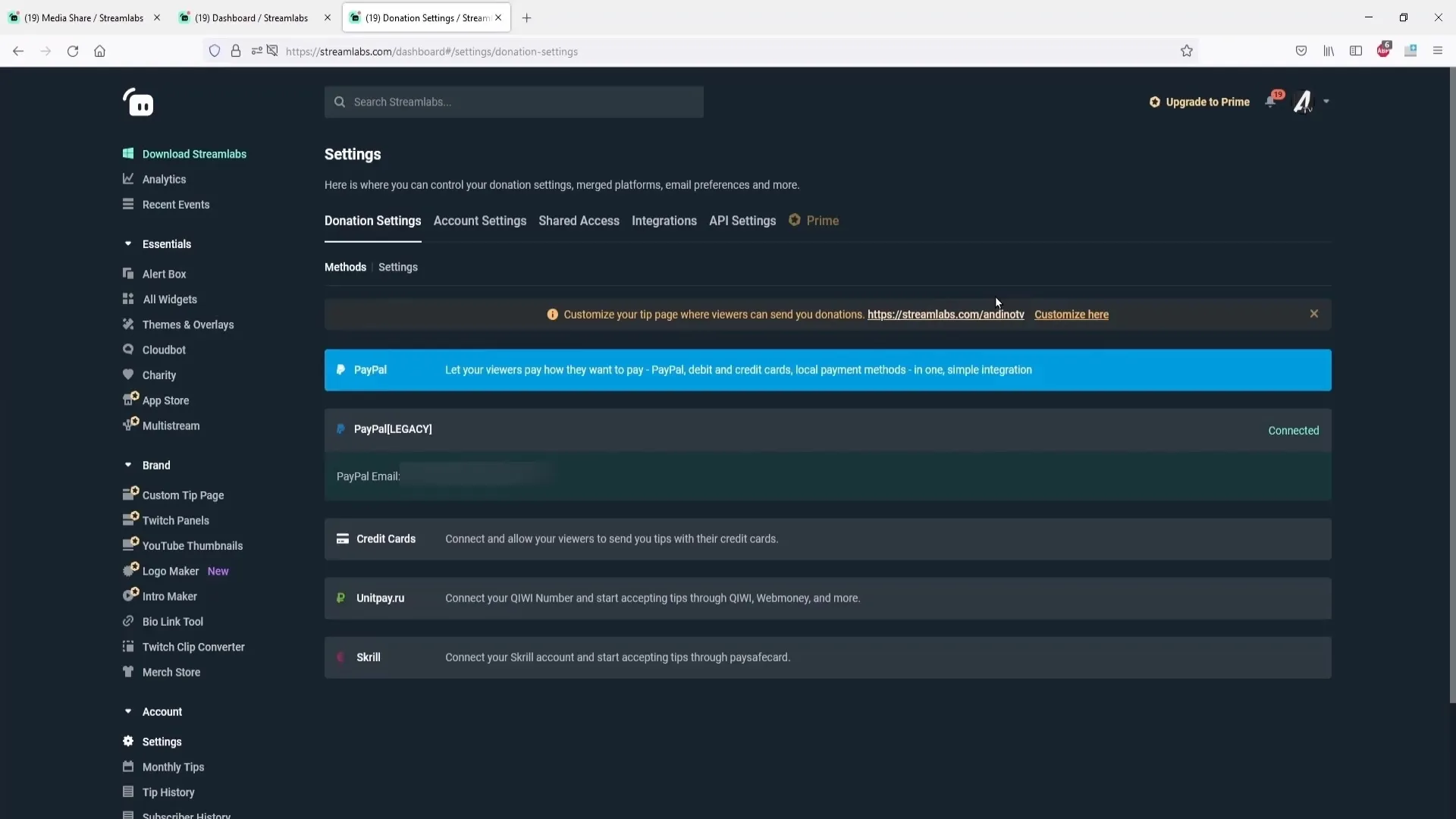
Pasul 7: Stabilește structura de prețuri pentru videoclipurile din donație
Întoarce-te la setările Mediashare și stabilește prețul pe secundă pentru videoclipurile care urmează să fie solicitate prin donații. Aici poți stabili și prețuri diferite pentru abonați și neabonati.
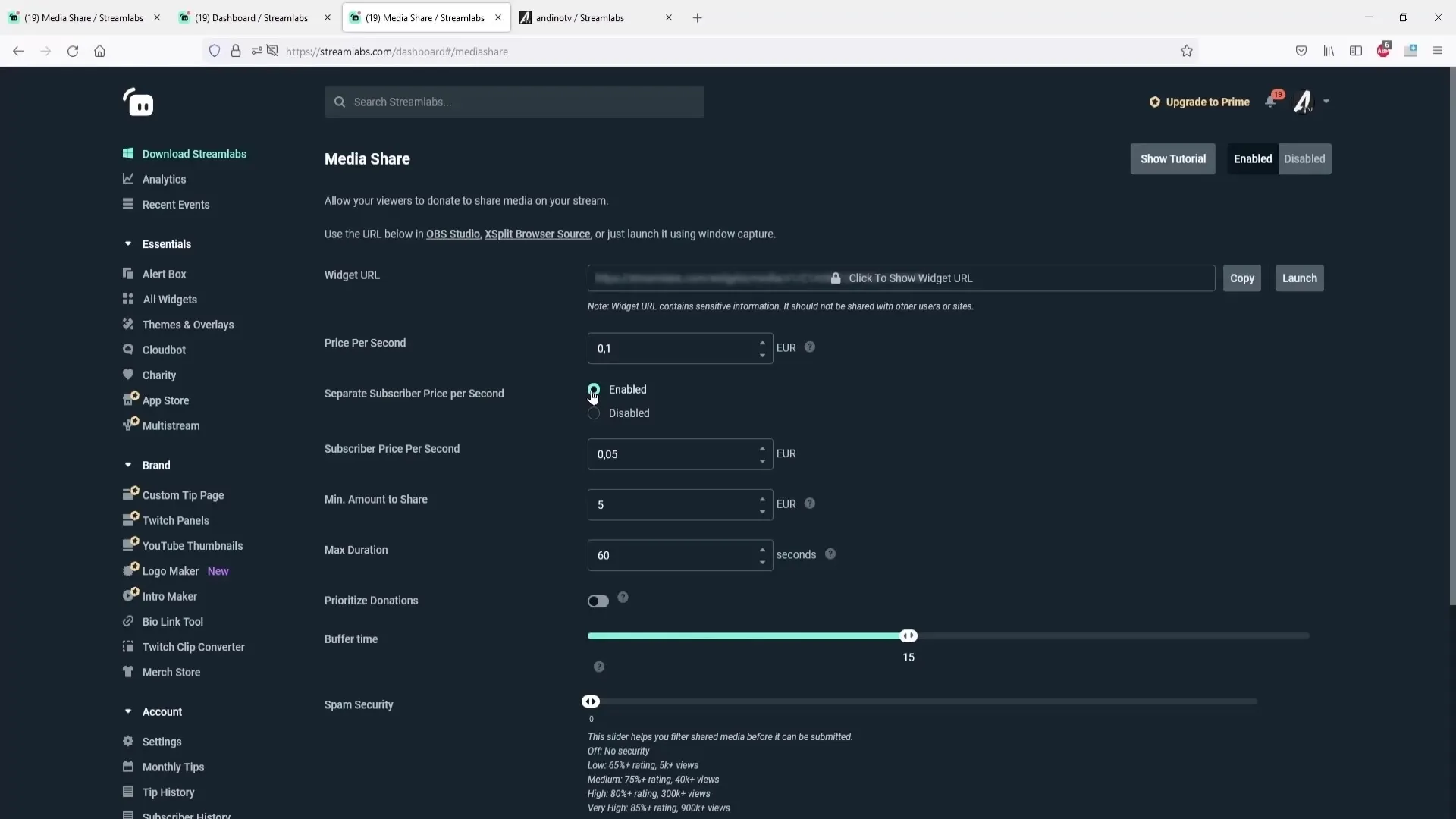
Pasul 8: Configurează o blacklist pentru videoclipurile interzise
Ar trebui să iei în considerare și menținerea unei blacklist pentru a exclude conținuturile pe care nu vrei să le arăți. Aici poți adăuga la blacklist videoclipuri care au fost problematice în trecut, astfel încât acestea să nu mai poată fi solicitate.
Pasul 9: Redă videoclipuri în flux
Odată ce toate setările sunt făcute, poți activa partajarea media în livestream. Folosește comenzile corespunzătoare în chat pentru a solicita videoclipuri. Moderatorii pot accepta sau refuza aceste cereri.
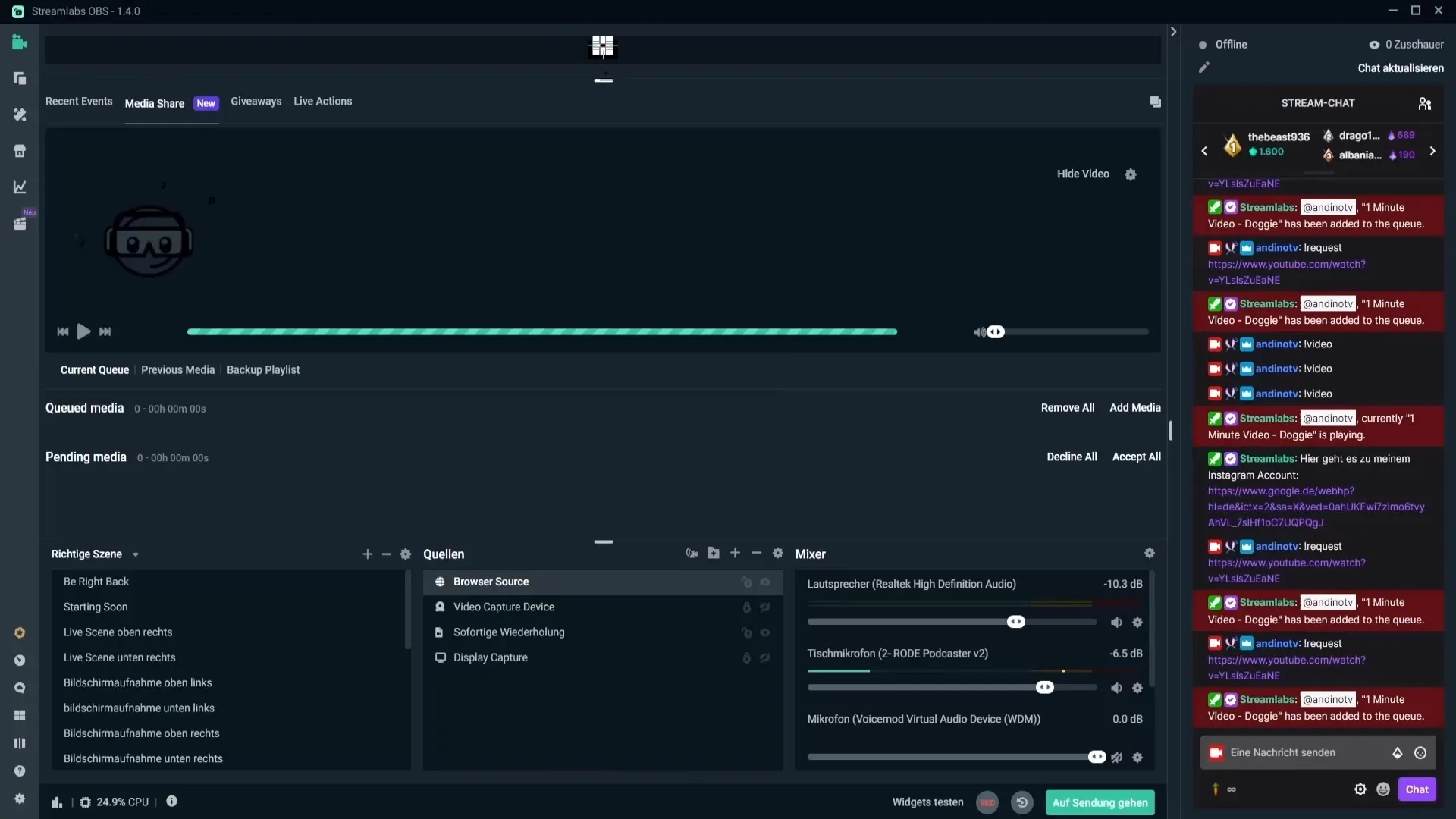
Pasul 10: Gestionarea videoclipurilor în așteptare
Poti gestiona atât din tabloul de bord Streamlabs, cât și direct din chat, lista de solicitări pentru videoclipuri. Drepturile simple de moderare îți permit să păstrezi o privire de ansamblu și să menții controlul asupra conținutului oferit.
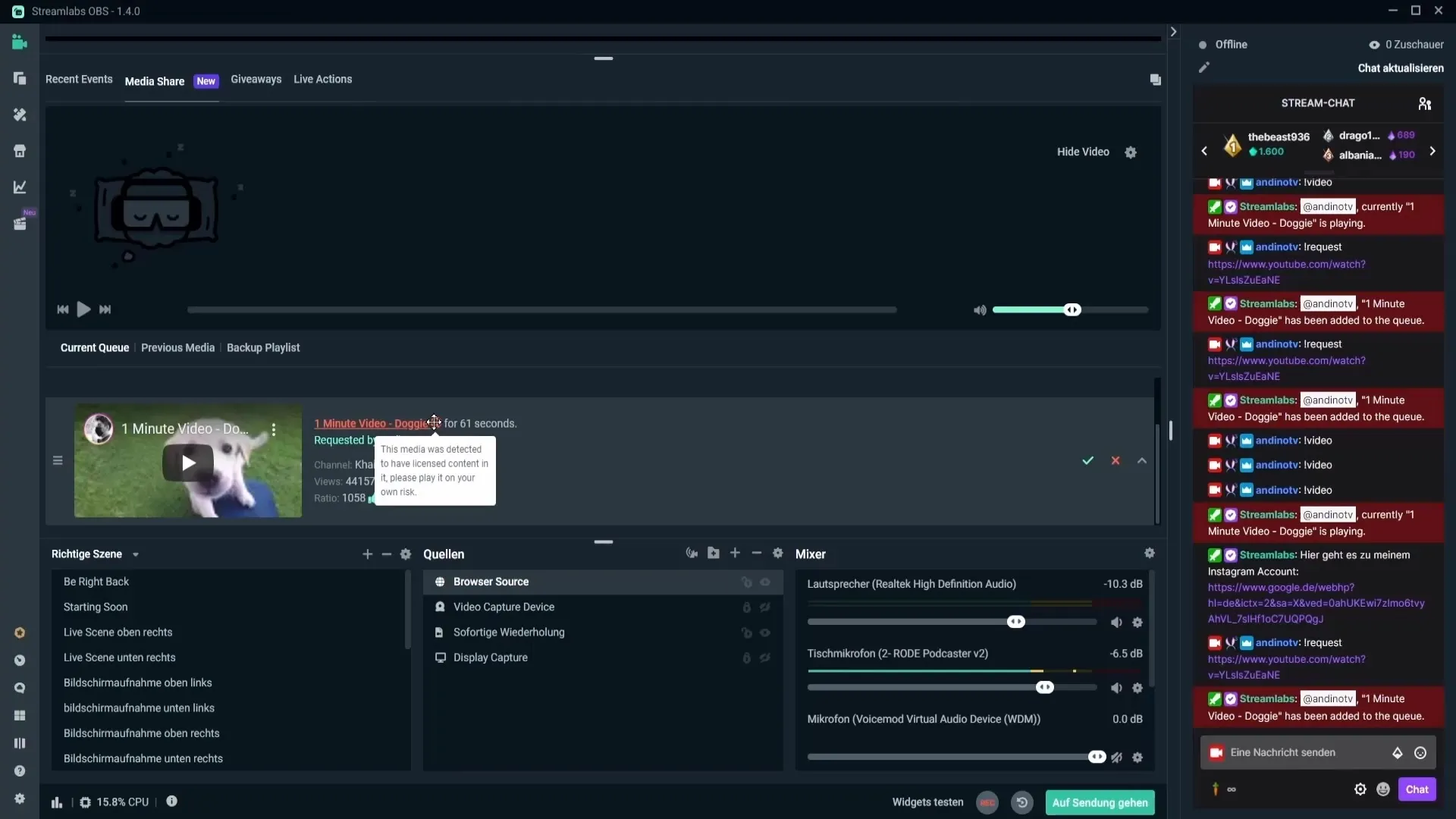
Sumar – Partajarea media în Streamlabs OBS configurată cu succes
Configurarea partajării media în Streamlabs OBS invită spectatorii tăi la interactivitate. Cu pași clari pentru activarea, personalizarea și controlul solicitărilor de videoclipuri, poți îmbunătăți experiența ta de streaming și, în același timp, să creezi surse suplimentare de venit.
Întrebări frecvente
Cum activez Cloudbot?Accesează tabloul de bord Streamlabs și activează Cloudbot sub module.
Pot reda doar videoclipuri YouTube?Da, partajarea media suportă în prezent în principal videoclipuri YouTube.
Cum pot bloca videoclipurile care nu trebuie să fie arătate?Folosește funcția de blacklist în setările Mediashare.
Ce se întâmplă dacă un videoclip conține conținut cu licență?Streamlabs te avertizează că poți reda videoclipul pe propria răspundere.
Cum pot ajusta volumul unui videoclip?Folosește comanda „!volume” urmată de un număr de la 0 la 100 pentru ajustare.


